Microsoft PowerToys – это набор утилит, предназначенных для расширения возможностей операционной системы Windows. Он позволяет опытным пользователям глубже настраивать интерфейс и повышать эффективность работы с компьютером.
Описание программы
Эта программа предоставляет удобные инструменты для оптимизации работы в Windows 10 и более новых версиях, включая Windows 11. Она включает в себя полезные функции для быстрого запуска приложений, переименования файлов, изменения размеров изображений и многое другое. Все утилиты делают взаимодействие с системой более комфортным и продуктивным, позволяя легко настраивать рабочий стол и управлять окнами.
Возможности
- Панель PowerToys – быстрый запуск приложений по имени через сочетание Alt + Пробел.
- Диспетчер клавиатуры – переназначение клавиш и сочетаний клавиш с помощью Keyboard Manager.
- FancyZones – оконный менеджер для создания макетов и быстрого размещения окон по этим макетам.
- Подсказки по сочетаниям клавиш – отображение всех доступных горячих клавиш при удержании Windows более одной секунды.
- Расширенное переименование файлов – пакетное переименование с использованием поиска, замены и регулярных выражений.
- Изменение размера изображений – графическая утилита для обработки изображений прямо из Проводника Windows.
- Предварительный просмотр файлов SVG и Markdown – просмотр изображений и файлов Markdown без открытия сторонних программ.
- Цветоподборщик – утилита «Пипетка» для определения цвета в HEX и RGB по точке на экране, вызывается сочетанием Win+Shift+C.
Как установить
Для начала необходимо скачать последнюю версию PowerToys для Windows 10 или Windows 11. Поддерживается установка как на 32-разрядных, так и на 64-разрядных системах. После загрузки запустите инсталляционный файл и следуйте простым инструкциям мастера установки.
- Скачать дистрибутив с официального сайта или из проверенного источника.
- Запустить установочный файл и подтвердить необходимость установки.
- Выбрать язык интерфейса, рекомендуется установить русский язык для удобства использования.
- Дождаться завершения установки и запустить программу.
Обратите внимание, чтобы функция Keyboard Manager работала корректно, необходимо запускать PowerToys с правами администратора, а также убедитесь, что выбран нужный язык интерфейса.
Достоинства и недостатки
Использование расширенных утилит значительно повышает продуктивность работы в Windows, позволяя быстро настраивать и управлять системой. Программа постоянно обновляется и содержит новые возможности, что делает ее актуальной для профессиональных пользователей.
Достоинства:
- Бесплатное использование и регулярные обновления.
- Множество полезных функций без необходимости сторонних программ.
- Интуитивно понятный интерфейс и легкость настройки.
- Поддержка русского языка, возможность быстрой адаптации.
Недостатки:
- Для работы некоторых функций требуется запуск с правами администратора.
- Некоторые функции требуют дополнительной настройки, что может быть сложно новичкам.
- Нет официальной поддержки через торрент, возможен риск загрузки из ненадежных источников.
- Небольшое потребление ресурсов, но при одновременном использовании всех функций оно может увеличиваться.
Системные требования
Для корректной работы утилит рекомендуется следующее:
| CPU | Процессор с тактовой частотой 1 ГГц или выше |
|---|---|
| RAM | Минимум 4 ГБ, рекомендуется 8 ГБ |
| OS | Windows 10 (x32/x64 Bit), Windows 11 |
| Disk | Свободное пространство на диске не менее 200 МБ |
| Video | Совместимая видеокарта, поддерживающая Windows Aero |
| Дополнительно | Обновленный .NET Framework, права администратора для полной функциональности |
| Дата обновления: | 2025 год. |

![Иконка Microsoft PowerToys 0.74.1 [Ru En]](https://freesoft.site/wp-content/uploads/ikonka_microsoft_powertoys_0_74_1__ru_en_.webp)
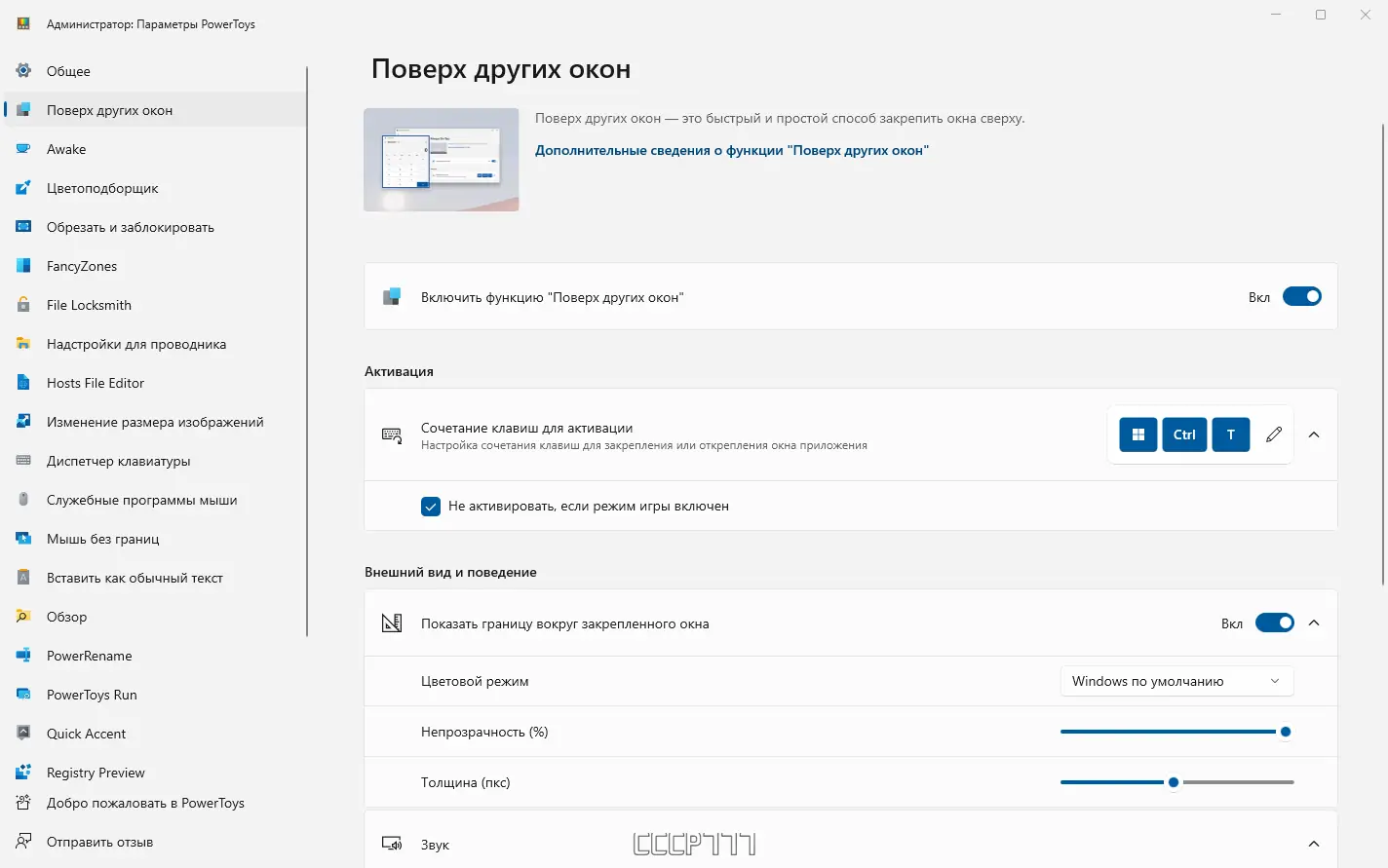
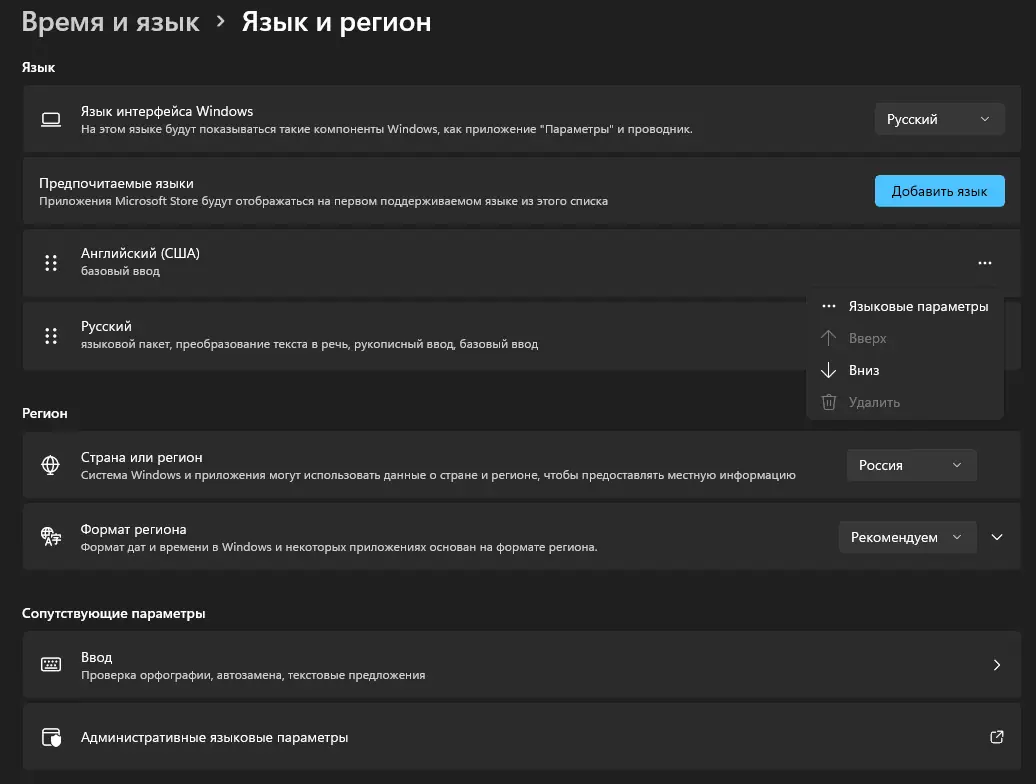
![Пользовательсткй интерфейс Microsoft PowerToys 0.74.1 [Ru En]](https://freesoft.site/wp-content/uploads/pol_zovatel_stki_interfeis_microsoft_powertoys_0_74_1__ru_en_.webp)
![Программный интерфейс Microsoft PowerToys 0.74.1 [Ru En]](https://freesoft.site/wp-content/uploads/programmnyi_interfeis_microsoft_powertoys_0_74_1__ru_en_.webp)
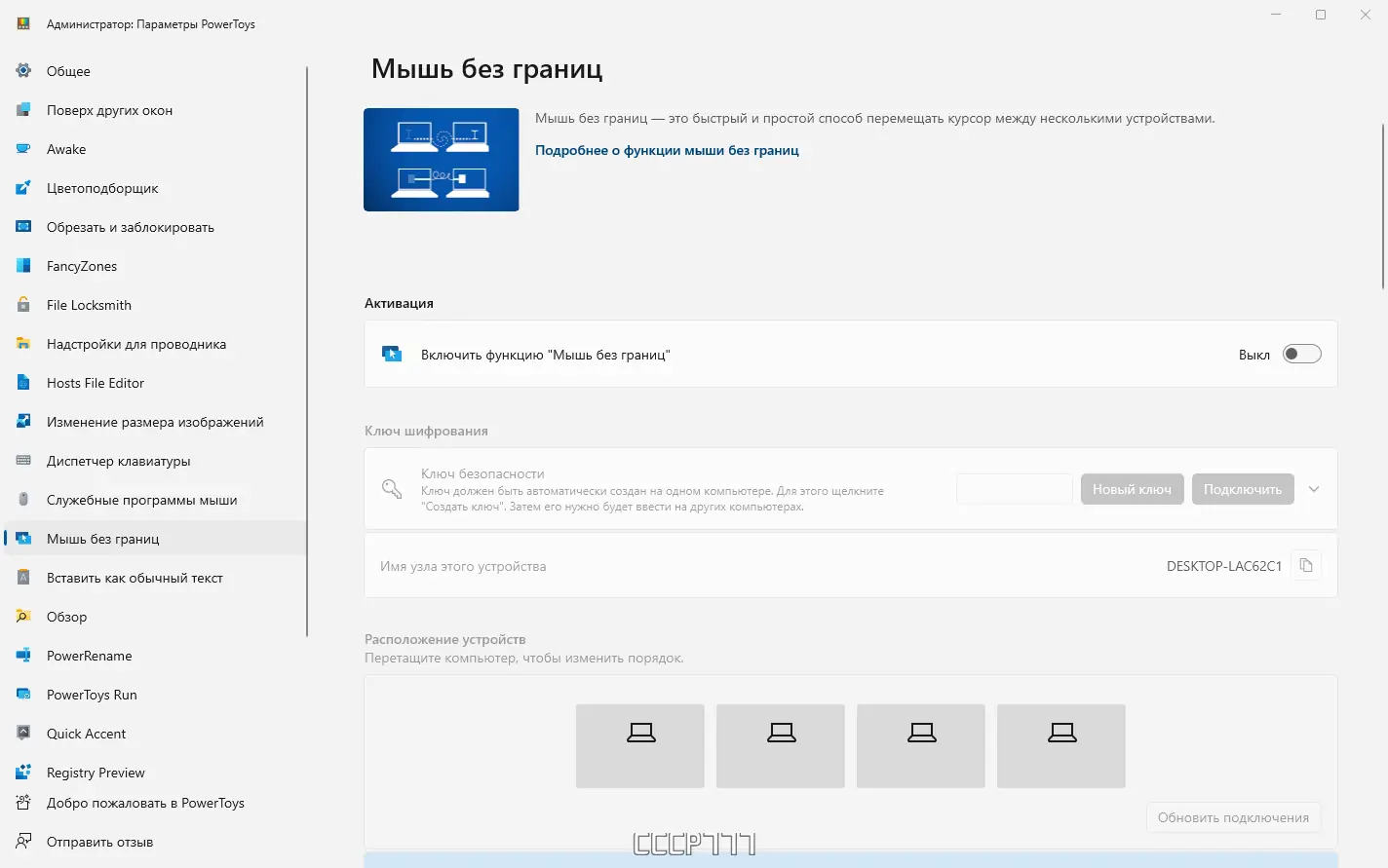
![Установка Microsoft PowerToys 0.74.1 [Ru En]](https://freesoft.site/wp-content/uploads/ustanovka_microsoft_powertoys_0_74_1__ru_en_.webp)
![Иконка PrivaZer 4.0.47 Free + Portable [Multi Ru]](https://freesoft.site/wp-content/uploads/ikonka_privazer_4_0_47_free___portable__multi_ru_-330x140.webp)
![Иконка Reg Organizer 9.61 RePack (& Portable) by KpoJIuK [Multi Ru]](https://freesoft.site/wp-content/uploads/ikonka_reg_organizer_9_61_repack____portable__by_kpojiuk__multi_ru_-330x140.webp)
![Иконка WinContig 5.0.1.1 Portable [Multi Ru]](https://freesoft.site/wp-content/uploads/ikonka_wincontig_5_0_1_1_portable__multi_ru_-330x140.webp)


![Иконка Red Button 5.95 + Portable [Ru En]](https://freesoft.site/wp-content/uploads/ikonka_red_button_5_95___portable__ru_en_-330x140.webp)